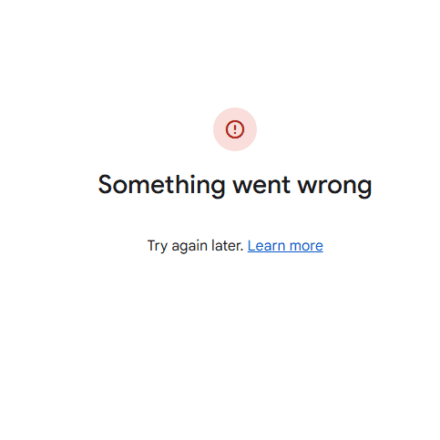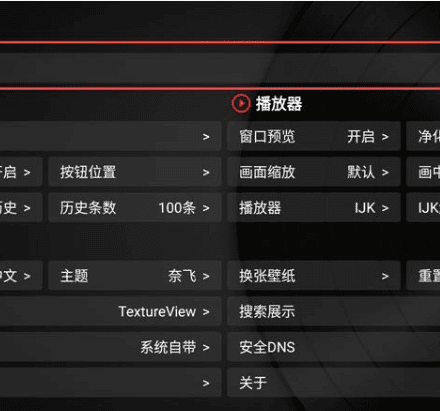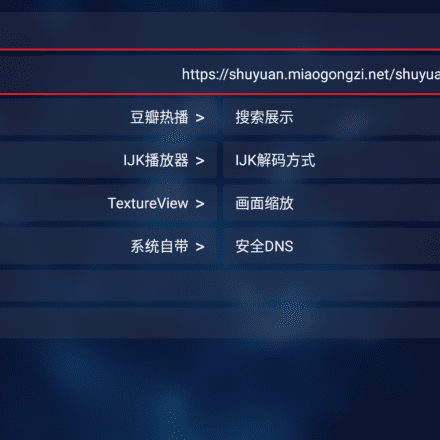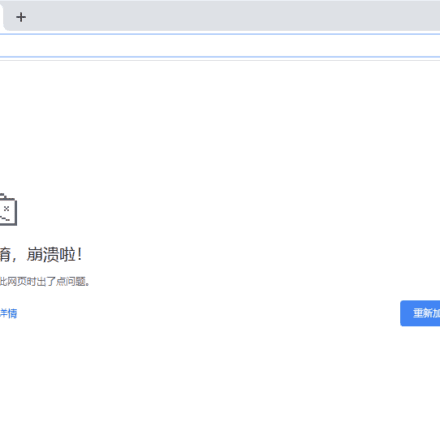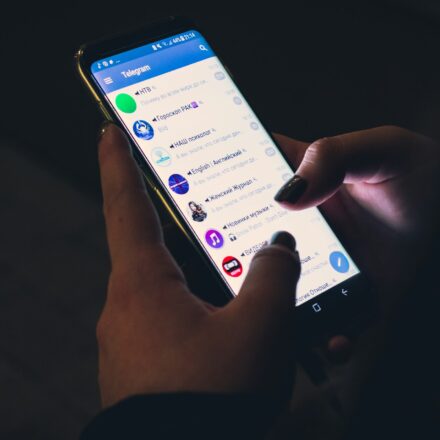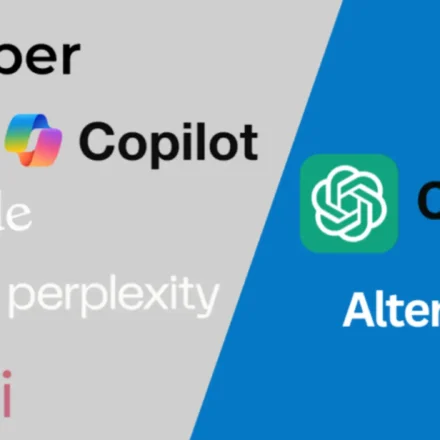우수한 소프트웨어와 실용적인 튜토리얼
TV에 YouTube를 설치하는 방법
TV에서 YouTube를 시청하는 것은 고화질의 몰입감 넘치는 비디오 경험을 즐기는 이상적인 방법입니다. 오늘날 대부분의 스마트 TV에는 YouTube 앱이 기본 설치되어 있어 Wi-Fi에 연결하고 계정에 로그인하기만 하면 바로 콘텐츠를 시청할 수 있습니다. 스마트 TV가 아닌 경우에도 Chromecast, Fire TV Stick, Apple TV와 같은 외부 기기를 통해 YouTube를 TV 화면으로 전송할 수 있습니다. 또한 PlayStation, Xbox와 같은 일부 게임 콘솔도 YouTube 앱을 지원하며, 이 앱을 설치하면 대형 화면에서 더욱 부드러운 재생 환경을 즐길 수 있습니다. 내장 앱을 이용하든 화면 캐스팅을 이용하든, TV에서 YouTube 동영상을 시청하면 시각적인 즐거움을 더할 뿐만 아니라 여러 사람이 함께 시청하는 것을 더욱 쉽고 편리하게 만들어 줍니다.
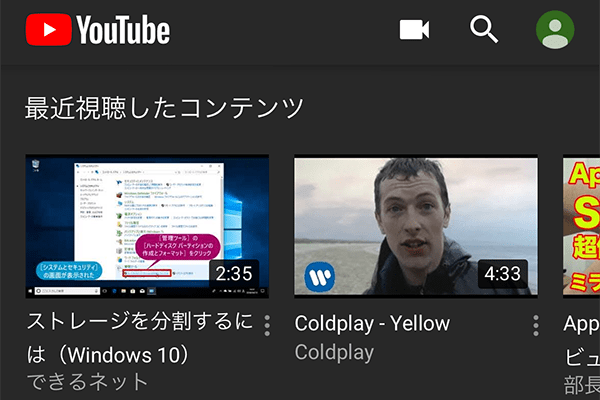
TV 종류에 따라 TV에서 YouTube를 시청하는 방법은 여러 가지가 있습니다. 몇 가지 일반적인 방법은 다음과 같습니다.
1. 스마트 TV(YouTube 앱 내장)
- 대부분의 최신 스마트 TV에는 YouTube 앱이 미리 설치되어 있어 TV 앱 스토어에서 직접 찾아 열 수 있습니다.
- 앱을 연 후 리모컨이나 음성을 사용하여 시청하고 싶은 동영상을 검색하세요.
2. 휴대폰이나 컴퓨터를 통해 TV로 화면 전송
- 모바일 화면 프로젝션: TV와 휴대폰이 동일한 Wi-Fi 네트워크에 연결되어 있는지 확인하고, 휴대폰에서 YouTube 앱을 열고, 비디오 재생 인터페이스에서 캐스트 버튼(TV 모양의 아이콘)을 탭한 다음, 화면을 캐스트할 TV를 선택하세요.
- 컴퓨터 화면 투사: Chrome 브라우저를 통해 YouTube를 시청하고 브라우저 오른쪽 상단에 있는 "전송" 버튼을 클릭하면 컴퓨터 화면을 TV로 투사할 수 있습니다.
3. 외부 장치(Chromecast, Fire Stick, Apple TV) 사용
- 크롬캐스트: Chromecast를 TV의 HDMI 포트에 꽂고 인터넷에 연결한 다음, 휴대폰, 태블릿 또는 컴퓨터의 YouTube 앱을 통해 화면을 TV로 캐스팅합니다.
- Fire Stick 또는 Apple TV: 이 기기에는 TV에 직접 설치하여 사용할 수 있는 기본 YouTube 앱이 함께 제공됩니다.
4. 게임 콘솔이나 셋톱박스를 사용하는 경우
- 예를 들어, PlayStation, Xbox 또는 인터넷 TV 박스(예: Xiaomi Box, Roku)는 일반적으로 YouTube 애플리케이션을 지원하며 설치 후 사용할 수 있습니다.
위의 방법을 사용하면 TV에서 YouTube 동영상을 쉽게 시청할 수 있습니다.
YouTube 다운로드 및 사용 방법: 앱, Android 및 웹 가이드
소개
YouTube는 세계에서 가장 인기 있는 동영상 공유 플랫폼 중 하나입니다. 사용자는 휴대폰, 컴퓨터, 태블릿 등 다양한 기기를 통해 풍부한 동영상 콘텐츠에 쉽게 접근할 수 있습니다. YouTube 앱을 다운로드하거나, Android 기기에서 사용하거나, 웹 버전을 통해 로그인하는 등 어떤 방식으로든 간편하게 이용할 수 있습니다. 이 글에서는 공식 웹사이트, 중국어 버전, 웹 버전을 포함한 다양한 기기에서 YouTube를 다운로드하고 사용하는 방법을 자세히 소개합니다.
1. 유튜브 앱 다운로드
YouTube는 Android와 iOS 사용자 모두를 위한 공식 앱을 제공합니다. Google Play 스토어나 App Store에서 최신 YouTube 앱을 다운로드할 수 있습니다.
- 안드로이드 사용자: Google Play Store를 열고 "YouTube"를 검색한 후 "설치" 버튼을 탭합니다.
- iOS 사용자: 앱스토어에서 "YouTube"를 검색하고 탭하여 설치하세요.
다운로드 및 설치가 끝나면 YouTube 앱을 열고 계정에 로그인하여 동영상 시청 및 업로드 기능을 즐겨보세요.
2. 안드로이드용 YouTube 다운로드
Android 사용자의 경우, Google Play 스토어를 통해 YouTube 앱을 직접 다운로드할 수 있습니다. 다운로드 단계는 다음과 같습니다.
- 휴대폰에서 Google Play 스토어를 엽니다.
- 검색창에 "YouTube"를 입력하세요.
- 공식 앱을 찾아 설치 버튼을 탭하세요.
- 설치가 완료되면 아이콘을 클릭하여 앱을 실행하고 YouTube 계정에 로그인하세요.
Google Play 스토어를 이용할 수 없는 경우 타사 앱 스토어나 YouTube 공식 웹사이트에서 APK 파일을 받아 수동으로 설치할 수 있습니다.
3. YouTube 공식 웹사이트에서 다운로드
앱 스토어를 통해 다운로드하는 것 외에도, 공식 YouTube 웹사이트를 방문하여 관련 다운로드 정보를 확인할 수 있습니다. 공식 웹사이트에서 공식 YouTube 앱 다운로드 링크를 찾아 기기에 직접 다운로드하여 설치할 수 있습니다.
- 입장 유튜브 공식 홈페이지.
- Google Play Store나 App Store 등 적절한 다운로드 방법을 선택하세요.
4. 유튜브 공식 홈페이지 중국어 버전
중국 사용자를 위해 YouTube 공식 웹사이트는 중국어를 포함한 여러 언어를 지원합니다. YouTube 공식 웹사이트에서 인터페이스 언어로 중국어를 선택할 수 있습니다. 방법은 다음과 같습니다.
- YouTube 웹사이트를 열고 오른쪽 상단에 있는 프로필 아이콘을 클릭하세요.
- "언어"를 선택한 다음 드롭다운 메뉴에서 "중국어"를 선택하세요.
- 인터페이스가 중국어 버전으로 전환되고, 모든 기능과 콘텐츠는 간체 중국어로 표시됩니다.
5. 유튜브 모바일
앱 사용 외에도 사용자는 모바일 브라우저를 통해 YouTube 모바일 버전에 접속할 수 있습니다. 모바일 버전은 앱과 유사한 환경을 제공하여 사용자가 온라인으로 동영상을 재생하고, 계정에 로그인하고, 좋아요를 누르고, 댓글을 달 수 있습니다.
- 휴대폰의 브라우저(Chrome이나 Safari 등)를 엽니다.
- 입력하다 YouTube 모바일 페이지.
- 로그인 후 앱 버전과 동일한 기능을 이용하실 수 있습니다.
6. YouTube 웹 로그인
앱을 다운로드하고 싶지 않으세요? 웹에서 YouTube를 이용하는 것도 마찬가지로 편리합니다. 데스크톱 컴퓨터든 모바일 기기든 브라우저를 통해 YouTube 웹사이트에 접속하여 계정에 로그인할 수 있습니다.
- 입장 유튜브 웹.
- 오른쪽 상단에 있는 "로그인" 버튼을 클릭하고 Google 계정 정보를 입력하여 로그인하세요.
- 로그인 후, 모바일 앱과 유사한 기능(채널 구독, 시청 기록 등)을 이용하실 수 있습니다.
7. 유튜브 웹
YouTube 웹 버전은 사용자에게 다양한 기능을 제공하며 데스크톱 브라우저나 모바일 브라우저에서 원활하게 이용할 수 있습니다. 애플리케이션을 설치하지 않거나 컴퓨터에서 YouTube를 이용해야 하는 사용자에게 적합합니다. 웹 버전은 HD 동영상 시청, 콘텐츠 검색, 개인 구독 관리 등을 지원합니다.
- 브라우저(Chrome, Firefox, Edge 등)를 엽니다.
- 입력하다 유튜브 웹.
- 로그인하지 않아도 대부분의 공개 동영상을 볼 수 있습니다.
8. PC용 YouTube
주로 컴퓨터에서 YouTube를 사용하신다면 YouTube PC 버전을 통해 접속하실 수 있습니다. PC 버전은 고화질 영상 시청, 영상 업로드, 다중 창 및 멀티태스킹 등 더 많은 기능을 제공합니다.
- 데스크톱 브라우저를 열고 방문하세요 PC용 YouTube.
- Google 계정으로 로그인하여 시청, 업로드, 댓글 달기, 구독 관리 등을 하세요.
요약하다
휴대폰, 태블릿, 컴퓨터 등 어떤 기기로 YouTube에 접속하든 YouTube는 앱 다운로드, 안드로이드 버전, 공식 웹사이트, 웹 버전 로그인 등 다양한 옵션을 제공합니다. 이 글의 가이드를 참고하시면 YouTube를 쉽게 다운로드하고 다양한 기기에서 고화질 동영상 콘텐츠를 즐길 수 있습니다. 앱 다운로드든 웹 버전 사용이든 자신에게 맞는 방법을 선택하시면 세계 최대 규모의 온라인 동영상 플랫폼에 원활하게 접속하실 수 있습니다.